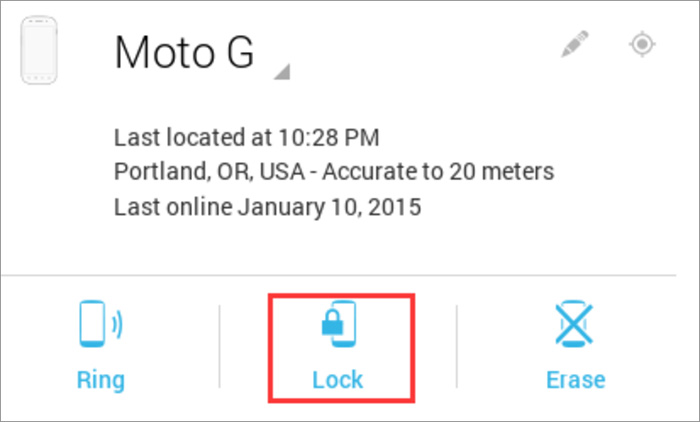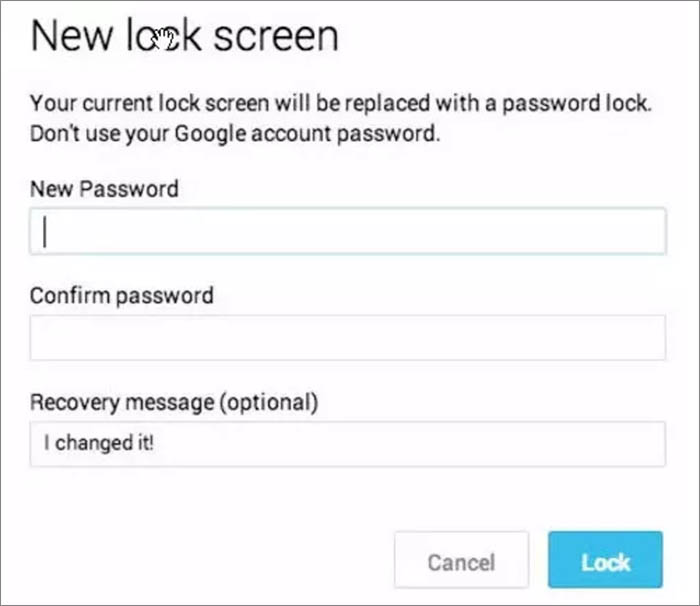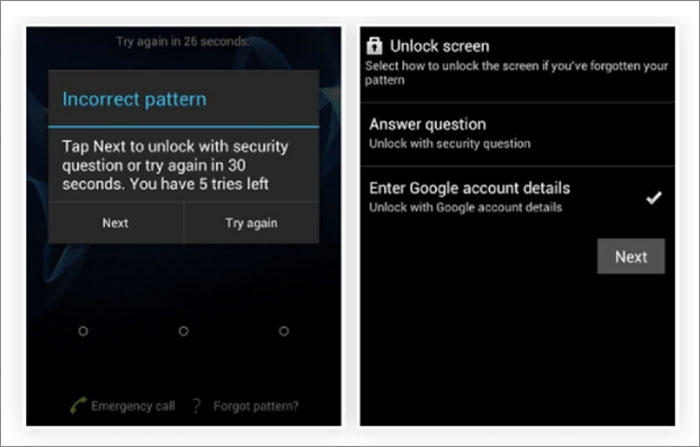Motorola, Inc. era uma empresa multinacional de telecomunicações com sede na América. A divisão de aparelhos telefônicos sem fio da Motorola foi pioneira em telefones celulares. Há tantas pessoas em todo o mundo usando telefones Motorola hoje.
Como nosso telefone contém muitos dados e informações importantes, é fundamental definir uma senha, código PIN ou identificação digital para proteção contra o risco de vazamento de dados. Entre eles, a senha é uma das formas mais eficazes e mais utilizadas.
Agora vamos explorar juntos como desbloquear a senha do telefone Motorola sem redefinir os padrões de fábrica !
| Métodos |
Eficácia |
Dificuldade |
| 1️⃣ EaseUS MobiUnlock para Android |
Alto - Ajuda a desbloquear o padrão, a senha e o PIN do telefone Motorola rapidamente com um clique. |
Muito fácil |
| 3️⃣ Gerenciador de dispositivos Android |
Alto - permite que os usuários rastreiem e limpem qualquer dispositivo Android remotamente por meio do recurso Encontre Meu Dispositivo |
Fácil |
| 2️⃣ Conta Google |
Alto - Ele desbloqueia o telefone Motorola diretamente, sem outras ferramentas ou computadores de terceiros. |
Fácil |
Como desbloquear a senha de um telefone Motorola com ferramentas
Apresentaremos alguns softwares poderosos para resolver o problema perfeitamente. O processo de desbloqueio de todas as ferramentas de desbloqueio é semelhante. Todos os dados e informações armazenados no seu dispositivo serão apagados após a remoção bem-sucedida do bloqueio de tela. Nesse sentido, o desbloqueio da ferramenta é igual à redefinição de fábrica, sendo que ambos limpariam os dados do telefone. Por exemplo, com EaseUS MobiUnlock para Android , você pode desbloquear a maioria dos telefones Android do mercado, como Motorola, Samsung e Nokia. Você já experimentou esta ferramenta de desbloqueio eficiente? Se ainda não, sugere-se baixá-lo e experimentá-lo e você ficará surpreso.
Como um poderoso software de desbloqueio, o EaseUS MobiUnlock para Android é aplicável a muitos cenários, como quando você esquece a senha do seu telefone Motorola, quando a tela do seu telefone está quebrada ou quando você compra um telefone usado, etc. admita que esse tipo de ferramenta de desbloqueio é muito eficiente, útil e poderosa.
Agora siga as etapas abaixo para desbloquear seu telefone com EaseUS MobiUnlock para Android:
Passo 1. Inicie o EaseUS MobiUnlock. Para desbloquear o telefone quando você esqueceu a senha, escolha “Remover bloqueio de tela”.
Passo 2. Selecione a marca do seu telefone. O procedimento de desbloqueio varia dependendo da marca. Siga as instruções na tela para desbloquear o telefone Android sem senha.
Etapa 3. Depois de seguir as etapas na tela, você poderá desbloquear facilmente seu telefone sem senha.
Observe que este processo causará perda de dados.
Como desbloquear a senha do telefone Motorola sem redefinir as configurações de fábrica
Se esquecermos a senha, infelizmente, o primeiro pensamento que nos passa pela cabeça pode ser a redefinição de fábrica. Mas considerando que o modo de redefinição de fábrica é bastante complexo de operar, e uma redefinição de fábrica excluiria tudo do seu telefone. Essa não é a escolha preferida.
Portanto, hoje estamos nos concentrando em como desbloquear a senha de um telefone Motorola sem redefinir os padrões de fábrica. Em vez de aplicar a redefinição de fábrica no Android , existem duas maneiras viáveis de desbloquear senhas de telefones Motorola sem perder dados.
Vejamos o primeiro método fácil para desbloquear o telefone Motorola, esqueci a senha agora!
Método 1. Ignorar a senha do telefone Motorola com o Gerenciador de dispositivos Android
O Android Device Manager (ADM) é um serviço gratuito do Google que permite aos usuários rastrear e limpar qualquer dispositivo Android remotamente por meio do recurso Encontre Meu Dispositivo. A essência do ADM é ignorar o bloqueio de tela fazendo login na sua conta do Google.
Portanto, um pré-requisito para usar este serviço é que você já tenha feito login na sua conta no seu dispositivo Android. Então, quando você usa Encontre Meu Dispositivo, ele pode identificar seu dispositivo Android.
Como desbloquear um telefone Motorola com Android Device Manager
Passo 1. Acesse o site Encontre Meu Dispositivo .
Passo 2. Digite seu nome de usuário e senha para fazer login em sua conta do Google.
Passo 3. Depois de fazer login, todos os dispositivos conectados à sua conta aparecerão na tela. Selecione seu telefone Motorola bloqueado na lista de dispositivos.
Passo 4. Clique em Bloquear para desbloquear a tela.
![Clique em Bloquear]()
Passo 5. Digite a nova senha na próxima tela.
![Digite a nova senha]()
Quando terminar, você terá uma nova senha de bloqueio de tela para desbloquear seu telefone Motorola e não perderá seus dados.
Método 2. Desbloquear a senha do telefone Motorola com uma conta do Google
Este método é mais fácil que o anterior, mas só suporta Android 4.4 ou versões inferiores. Portanto, verifique se a sua versão do Android é aplicável antes de tentar desta forma. Com este método, você pode concluir a operação de desbloqueio em seu telefone Motorola diretamente, sem outras ferramentas ou computadores de terceiros.
Veja como desbloquear o celular Motorola esqueceu a senha com uma conta do Google:
Passo 1. Após algumas tentativas malsucedidas de desbloquear a tela com as senhas erradas, aparecerá uma caixa mostrando que você digitou a senha errada.
Passo 2. Na tela, selecione Esqueci o padrão.
Etapa 3. Selecione Insira os detalhes da conta do Google > Avançar.
Passo 4. Insira as credenciais da sua conta do Google para fazer login.
![Insira as credenciais da sua conta do Google]()
Ao fazer login com sua conta Google, você pode acessar seu aparelho Motorola e redefinir a senha de bloqueio de tela. Isso é tudo o que você precisa para usar uma conta do Google para desbloquear o telefone Motorola que esqueceu a senha sem redefinir os padrões de fábrica.
Tente desbloquear o telefone Motorola Esqueci a senha
Neste guia, apresentamos duas maneiras de ajudá-lo a corrigir 'como desbloquear a senha do telefone Motorola sem redefinir os padrões de fábrica'. Se você puder usar os dois primeiros métodos (via ADM ou conta do Google), essa é a prática preferida. Por outro lado, não importa qual ferramenta de terceiros você deseja usar para desbloquear seu telefone Motorola, ela apagará todos os dados armazenados em seu telefone, assim como a redefinição de fábrica.
Além disso, você deve ficar atento ao backup depois de desbloquear seu celular Motorola para evitar perda de dados novamente. É possível fazer backup do Android para o PC em minutos . Nesse ponto, se você não se preocupou em fazer backup de seus dados, você pode recuperar arquivos com a ferramenta de recuperação EaseUS Android - EaseUS MobiSaver para Android quando você os perder.
Perguntas frequentes sobre como desbloquear a senha do telefone Motorola sem redefinição de fábrica
Para obter mais informações sobre como desbloquear a senha do telefone Motorola sem redefinir os padrões de fábrica, consulte as perguntas mais frequentes abaixo. Provavelmente elimina todas as suas preocupações.
1. Uma redefinição de fábrica apagará todos os dados armazenados em seu telefone Motorola?
Sim. Uma redefinição de dados de fábrica apagará todos os dados armazenados no telefone. Todos os aplicativos e seus dados serão desinstalados.
2. Como realizar uma redefinição de fábrica para meu telefone Motorola bloqueado?
- Desligue seu telefone Motorola.
- Pressione o botão Início, as teclas Liga / Desliga e Aumentar volume na lateral do dispositivo simultaneamente. Isso entrará no modo de recuperação.
- Navegue pelo menu com Aumentar e Diminuir volume e selecione a opção Power/Home.
- Selecione a opção Dados/Redefinição de fábrica.
- Confirme a operação de redefinição de fábrica para realizar uma redefinição de fábrica em seu telefone.
Compartilhe esta postagem com seus amigos se você achar útil!